windows10更新怎么关闭
- 分类:Win10 教程 回答于: 2022年08月15日 10:21:08
对于Win10用户经常会遇到系统提示更新,很多用户都因其而烦恼。有时选择拒绝更新,系统会一直不停的提示系统更新。那么我们怎样关闭windows10自动更新呢?下面小编就教下大家关闭win10更新的方法。
工具/原料
系统版本:windows10系统
品牌型号:ThinkBook 14
方法
1. 同时按下键盘 Win + R,打开运行对话框,并输入“services.msc”,点击下方的“确定”打开服务。
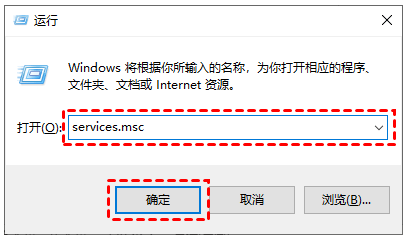
2.找到 Windows Update,双击点开。
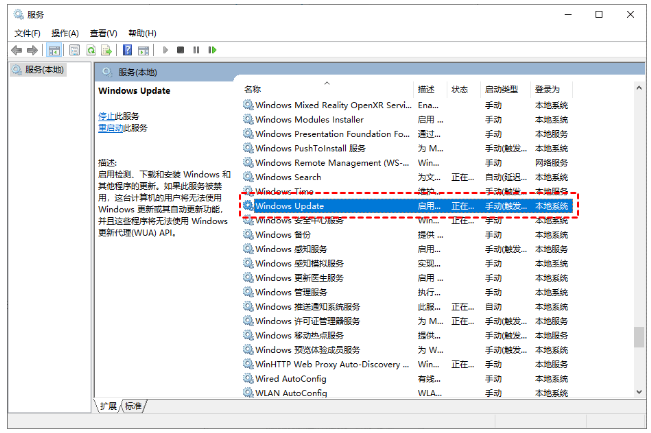
3. 在常规选项卡下点击停止,并将“启动类型”设置为“禁用”。

4. 再切换至“恢复”选项下,将图中框选的部分都设置为“无操作”,然后点击“应用”“确定”。
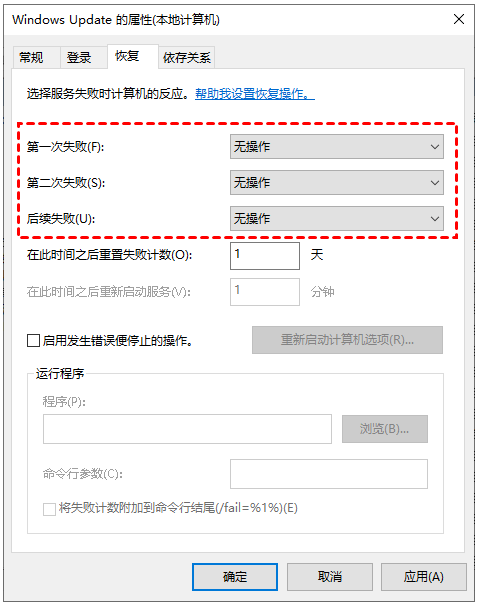
总结
1、进入服务界面,再双击打开Windows Update;
2、点击停止,并把启动类型选为“禁用”;
3、“恢复”选项下,将图中框选的部分都设置为“无操作”。
 有用
26
有用
26


 小白系统
小白系统


 1000
1000 1000
1000 1000
1000 1000
1000 1000
1000 1000
1000 1000
1000 1000
1000 1000
1000 1000
1000猜您喜欢
- win10系统重装u盘启动教程图解..2022/06/29
- 小编教你如何查看电脑机器码..2018/12/06
- 小编详解win10系统下怎么打开控制面板..2018/12/20
- 解决win10电脑待机一段时间死机图文教..2020/08/22
- 电脑音量图标不见了,小编教你电脑音量..2018/03/21
- windows10ghost纯净安装教程2021/04/19
相关推荐
- 迈克菲杀毒软件怎么样,小编教你迈克菲..2018/09/07
- win10一键重装系统教程2023/02/07
- win10电脑系统怎样还原出厂设置..2020/04/03
- 小编告诉你win10安装打印机驱动失败怎..2021/04/08
- 教您win10无法运行我的世界怎么办..2019/03/14
- Win10怎么创建wifi热点,小编教你创建..2017/11/10

















